苹果手机作为一款全球知名的智能手机品牌,其操作系统的多样化语言设置是其备受用户青睐的一项功能,对于那些热爱韩国文化或需要学习韩文的iPhone手机用户来说,将系统语言设置成韩文无疑是一种便利与享受。苹果手机如何转换成韩文系统语言呢?在本文中我们将为大家详细介绍iPhone手机如何将系统语言设置成韩文的具体步骤,帮助大家轻松实现手机语言的个性化定制。
iPhone手机如何将系统语言设置成韩文
具体方法:
1.打开手机屏幕上的设置按钮如图
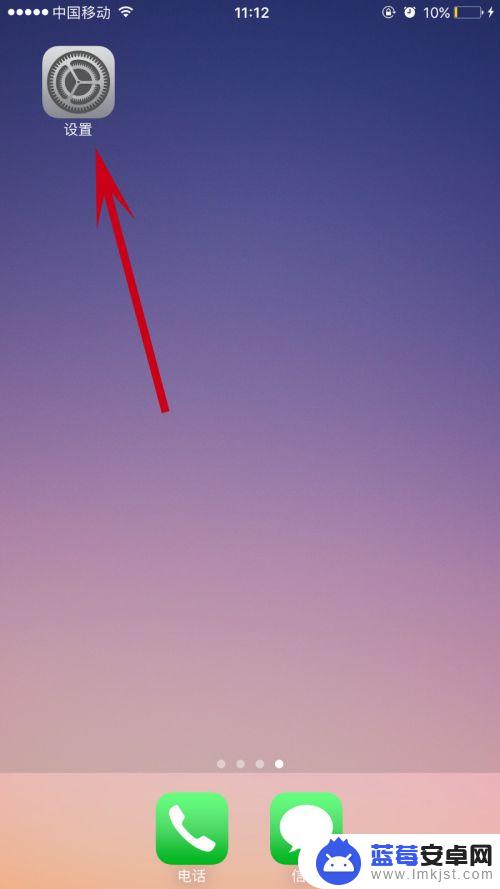
2.打开通用,在该界面一直向上滑屏幕直到屏幕出现语言和地区。点击进入
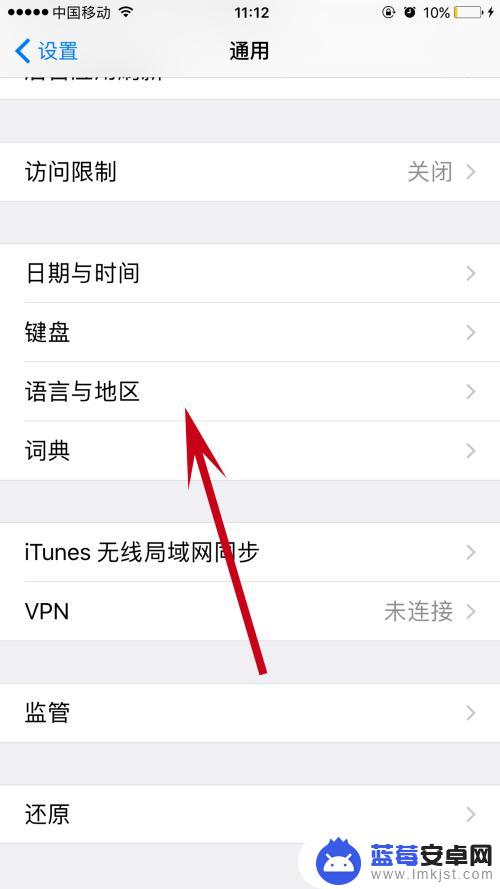
3.点击 iPhone语言,简体中文
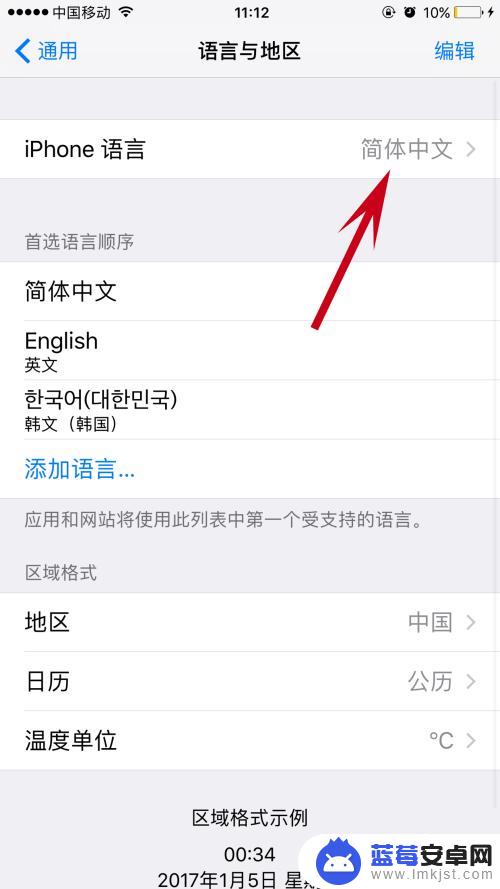
4.在该界面,选择你要修改的语言,比如这里选择韩文
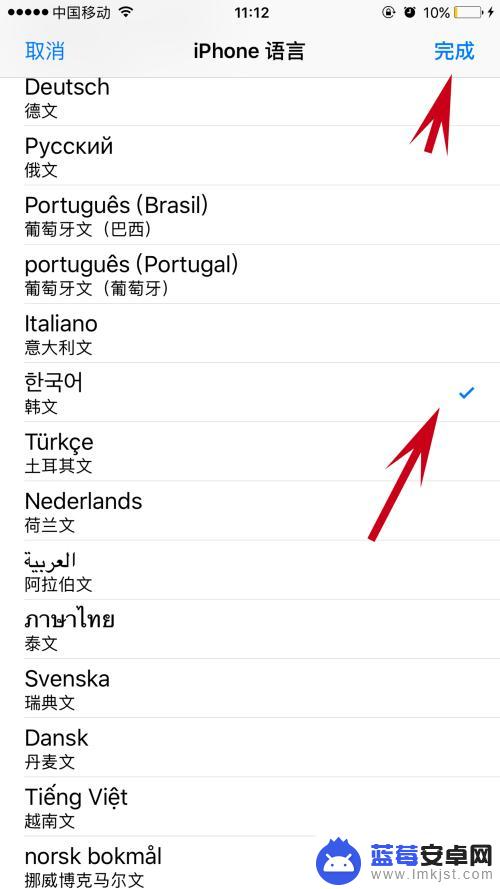
5.然后,手机会有提示,点击 提示并点击完成
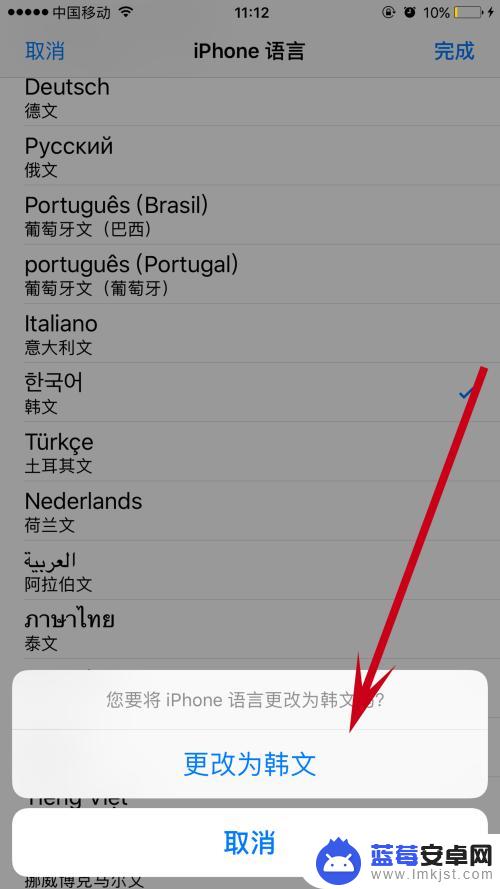
6.更改后的韩文效果如下,其他语言修改也是同样的道理
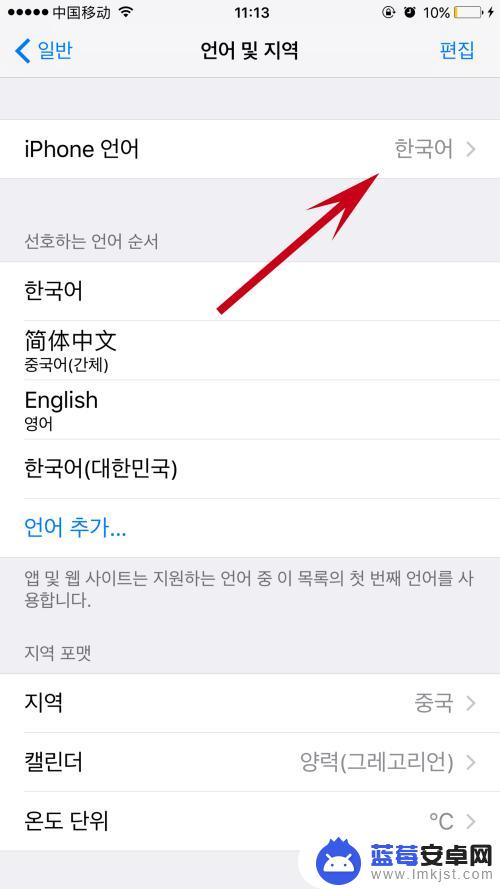
以上就是苹果手机如何转换为韩文的全部内容,如果你也遇到这种情况,可以按照以上方法解决,希望这篇文章能够帮到你。












